Windows8.1怎么关闭Modern锁屏功能 Windows8.1如何关闭Modern锁屏功能
时间:2017-07-04 来源:互联网 浏览量:
今天给大家带来Windows8.1怎么关闭Modern锁屏功能,Windows8.1如何关闭Modern锁屏功能,让您轻松解决问题。
Win8.1系统在添加Modern界面及应用的同时也加入了Modern锁屏功能,在Modern锁屏界面上用户可以看到网络连通状态以及电池等信息,但有些用户不喜欢这个锁屏功能,想要取消掉该怎么操作呢?一起来看下。
Win8.1关闭Modern锁屏功能的步骤:
1、使用快捷键(Win+R),启动“运行”窗口,然后输入gpedit.msc,打开本地组策略编辑器窗口;
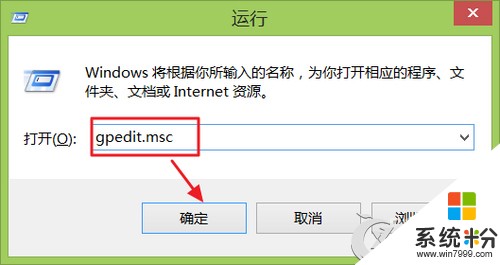
2、导航至一下路径:计算机配置管理模板控制面板个性化,选择右侧的“不显示锁屏”选项;

3、双击“不显示锁屏”选项,在弹出的对话框中选择“已启用”选项,然后点击确定即可。
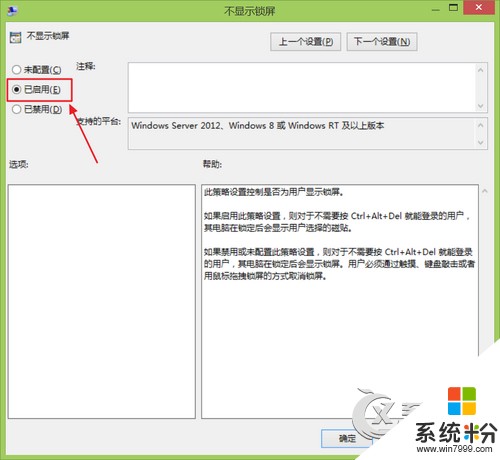
Win8.1系统下,进入本地组策略编辑器,找到锁屏选项,启用不显示锁屏就可以关闭Modern锁屏了。
以上就是Windows8.1怎么关闭Modern锁屏功能,Windows8.1如何关闭Modern锁屏功能教程,希望本文中能帮您解决问题。
我要分享:
上一篇:如何启动bootice工具修复 怎么启动bootice工具
下一篇:Windows8.1如何关闭GWX config manager让电脑顺畅 Windows8.1怎么关闭GWX config manager让电脑顺畅
相关教程
- ·windows如何关闭锁屏 如何关闭Windows 10的自动锁屏功能
- ·Linux如何关闭screen闪屏功能。 Linux怎么关闭screen闪屏功能。
- ·电脑怎么样不自动锁屏 电脑如何关闭自动锁屏功能
- ·电脑超极本触摸屏幕功能怎么关闭 电脑超极本触摸屏幕功能如何关闭
- ·浏览器广告屏蔽功能怎么关闭 广告屏蔽功能关闭方法
- ·锁屏壁纸总是自动更换怎么关闭 联想电脑如何关闭自动更换锁屏壁纸功能
- ·戴尔笔记本怎么设置启动项 Dell电脑如何在Bios中设置启动项
- ·xls日期格式修改 Excel表格中日期格式修改教程
- ·苹果13电源键怎么设置关机 苹果13电源键关机步骤
- ·word表格内自动换行 Word文档表格单元格自动换行设置方法
电脑软件热门教程
- 1 如何加快W7硬盘响应速度 加快W7硬盘响应速度的方法
- 2 台式机添加bios密码的技巧与方法 如何给台式机添加bios密码 台式机添加bios密码的方法
- 3 外网如何直接访问内网网站 外网直接访问国内网站的方法
- 4怎么制作成可以换系统的U盘 制作成可以换系统的U盘的方法
- 5Linux系统文件、目录与磁盘格式 学习笔记
- 6如何解决 Macbook 连接蓝牙鼠标卡顿现象?Macbook 连接蓝牙鼠标卡顿的处理方法。
- 7华硕笔记本电脑开机蓝屏是什么原因 华硕笔记本蓝屏频繁出现怎么办
- 8智能手机怎么解锁 智能手机解锁的方法
- 9想要冬泳该注意什么 如何想去冬泳需要什么标准
- 10如何打开电脑命令提示符-电脑命令提示符在哪 打开电脑命令提示符的方法
